Wix Stores : Paramétrer la façon dont vous gérez l'inventaire d'un article
Temps de lecture : 4 min
Avec Wix Stores, vous pouvez gérer votre inventaire de 2 façons :
- Suivre votre inventaire : Suivez la quantité d'un article que vous avez en stock (par ex. 12 affiches Cerise en stock). Lorsque vous effectuez une vente, le volume de l'inventaire est automatiquement mis à jour.
- En stock / Rupture de stock : Attribuez manuellement aux articles un statut « En stock » ou « Rupture de stock ». Lorsque vous manquez d'un article, vous pouvez modifier manuellement son statut en « Rupture de stock ».
Dans cet article, apprenez comment :
Paramétrer la façon dont vous gérez l'inventaire
Contrôlez la manière dont vous souhaitez gérer l'inventaire de chaque article. Sélectionnez un article et saisissez son numéro d'inventaire, ou marquez-le comme « En stock » ou « Rupture de stock ».
Remarque :
Pour savoir comment configurer l'inventaire pour les options d'articles, cliquez ici.
Pour paramétrer la façon dont vous gérez votre inventaire :
- Accéder aux articles de la boutique dans le tableau de bord de votre site.
- Sélectionnez l'article concerné ou cliquez sur Nouvel article pour en ajouter un nouveau.
- Faites défiler en bas jusqu'à la section Inventaire et expédition.
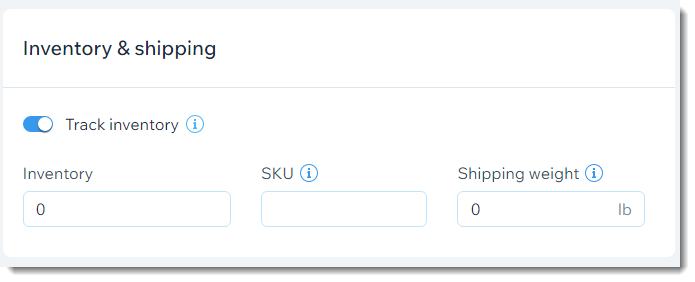
- Sélectionnez une option :
- Suivi de l'inventaire
- Cliquez sur le curseur Suivi de l'inventaire pour l'activer.
- Saisissez la quantité de l'article dans le champ Inventaire.
- (Facultatif) Saisissez un SKU.
Suggestion : Vous pouvez saisir des SKU en scannant les codes-barres à l'aide de l'appli Wix Owner. En savoir plus - (Facultatif) Saisissez un poids.
Suggestion : Utilisez cette option pour l'expédition au poids.
- Ne pas suivre l'inventaire :
- Cliquez sur le curseur Suivi de l'inventaire pour le désactiver.
- Dans le menu déroulant Statut, sélectionnez En stock ou Rupture de stock.
- (Facultatif) Saisissez un SKU.
Suggestion : Vous pouvez saisir des SKU en scannant les codes-barres à l'aide de l'appli Wix Owner. En savoir plus - (Facultatif) Saisissez un poids.
Suggestion : Utilisez cette option pour l'expédition au poids. - Cliquez sur Sauvegarder.
- Suivi de l'inventaire
Remarques :
- Après avoir configuré l'inventaire dans l'onglet Articles de la boutique, vous pouvez mettre à jour l'inventaire, si nécessaire, dans l'onglet Inventaire.
- L'inventaire des commandes de 300 articles ou plus doit être mis à jour manuellement.
- Définissez ce qui déclenche la mise à jour automatique de l'inventaire. En savoir plus
Réapprovisionner des articles précommandés
Si vous avez activé la précommande pour un article, les clients peuvent acheter cet article même s'il est en rupture de stock. Lorsqu'ils font cela, votre inventaire (si vous suivez des volumes spécifiques) indique des nombres négatifs. Ce nombre négatif indique le nombre de précommandes que vous avez pour l'article.

Lorsque vous obtenez un nouveau stock et que vous mettez à jour les niveaux de stock, vous devez prendre en compte les articles précommandés.
Par exemple, si vous avez 12 précommandes, votre niveau de stock est de -12. Si vous recevez 50 unités, vous devez mettre à jour votre niveau de stock à 38 (50-12=38), plutôt que de le mettre à jour à 50.
Pour mettre à jour l'inventaire d'un article précommandé :
- Accédez aux articles dans le tableau de bord de votre site.
- Sélectionnez l'article concerné.
- Faites défiler jusqu'à la section Inventaire et expédition.
- Calculez le volume d'inventaire que vous devez ajouter (le nombre de nouvelles unités moins le nombre de précommandes).
- Mettez à jour l'inventaire.
Afficher les indications d'inventaire sur votre site
Informez vos clients lorsqu'un article est en rupture de stock ou presque épuisé.
Messages de rupture de stock
Lorsque l'inventaire d'un article est nul, ou qu'un article est marqué manuellement comme « Rupture de stock », une indication apparaît dans la galerie d'articles et sur la page d'article.
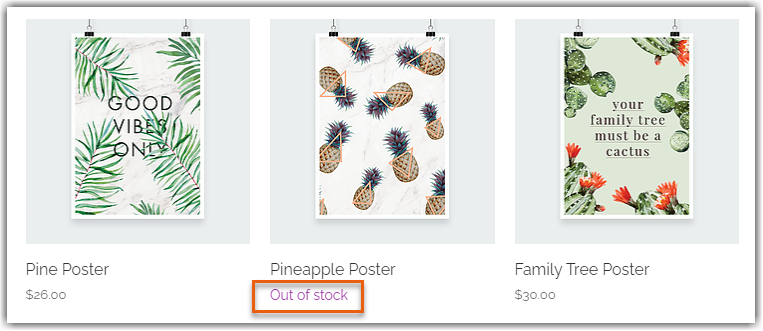
Vous pouvez personnaliser ces messages de « Rupture de stock ».
Suggestion :
Vous pouvez configurer des notifications de retour en stock. Ainsi, lorsqu'un article est en rupture de stock, les clients ont la possibilité de demander une notification par e-mail pour les informer quand l'article est disponible. En savoir plus
Stocks bas
Encouragez les clients à acheter des articles qui seront bientôt en rupture de stock en ajoutant un message de stock faible sur la page d'article. Une fois que votre inventaire pour un élément spécifique passe en dessous de 10, le message apparaît automatiquement.
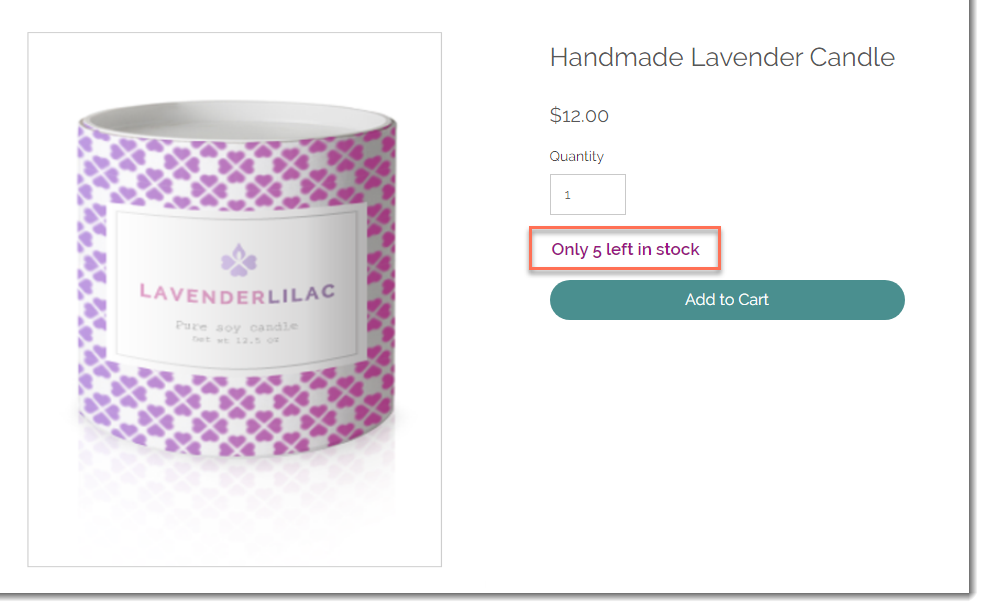
Pour afficher une indication de stock faible, accédez aux paramètres de la page d'article dans l'Éditeur et dans l'onglet Paramètres, et assurez-vous que la case à côté de Message de stock faible est sélectionnée.
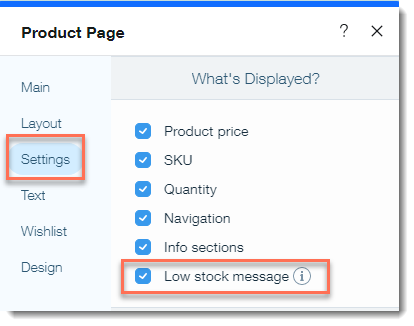
Remarque :
Cette fonctionnalité concerne les articles pour lesquels vous suivez des quantités de stock spécifiques.
Envie d'en savoir plus ?
Consultez le cours complet de Wix Learn sur l'Introduction à Wix eCommerce.
Cela vous a-t-il aidé ?
|